No dejes que el nombre GoPlay Video Editor te confunda: esta aplicación solo para Windows no es estrictamente una herramienta para editar tus videos. Sí, puede importar imágenes y permitirle cortarlas, reordenarlas, etc., que en cierto sentido es una edición de video, pero la fortaleza de este software es su capacidad para grabar su pantalla, una herramienta muy útil si le gusta Hacer tutoriales o grabar tus sesiones de juego, por ejemplo.
- ¿Quieres probar GoPlay Video Editor? Echa un vistazo a la página web aquí
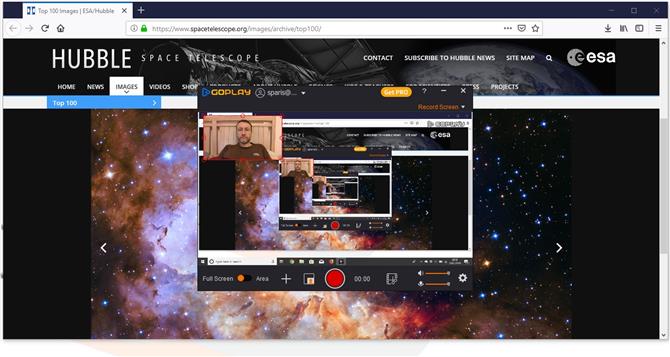
Ignore la distracción de imagen en imagen efecto de imagen en imagen: los parámetros que necesita se encuentran en la parte inferior de la ventana de GoPlay.
Interfaz
Cuando inicias la aplicación por primera vez, se te ofrece un menú muy simple: ‘Editor de video’ o ‘Grabador’. Ya que necesitaremos imágenes, primero echemos un vistazo a sus capacidades de grabación.
Al hacer clic en ‘Grabadora’, verá una vista previa en vivo de lo que se ve actualmente en su pantalla. Todos los controles que necesitas están en la parte inferior de esa ventana. De forma predeterminada, GoPlay Video Editor grabará toda la pantalla por ti, pero si seleccionas ‘Área’, puedes enfocar la grabación en una sección específica. Esto es útil ya que no parece haber ninguna capacidad para recortar el clip grabado en la parte de edición de la aplicación, por lo que si no desea compartir partes de su pantalla con otras personas, esta es la manera de hacerlo.
Hay una opción para utilizar una cámara web conectada a su PC para grabarse al mismo tiempo. Esta es una característica interesante que funciona como se anuncia, pero debe especificar qué tan grande desea que sea su propia grabación y en qué lugar de la pantalla desea colocarla antes de comenzar la grabación; No puedes alterar esto durante el proceso de edición. El video de ti mismo se graba esencialmente en las imágenes a medida que se graba.
También tiene la opción de grabar el audio que proviene de su PC y / o el del micrófono incorporado de su PC.
Una vez que haya establecido todas sus preferencias, presione el botón rojo grande y GoPlay comenzará a grabar la pantalla inmediatamente. La detención de la grabación se realiza mediante un método abreviado de teclado o haciendo clic nuevamente en el botón rojo.

GoPlay tiene una buena característica: una superposición rápida de video que muestra cómo utilizar una herramienta la primera vez que la seleccionas.
Edición
La parte de edición de GoPlay Video Editor se ve y se siente como una aplicación de edición de video no lineal regular, aunque sus opciones son muy limitadas. En el lado positivo, cuando selecciona una nueva pestaña o función por primera vez, aparece una superposición animada rápida para explicarle cómo usarla.
Todas las imágenes grabadas aparecen en la sección del navegador. Haga doble clic en cualquier clip para verlo en la sección de vista previa a la derecha. Las grabaciones de la pantalla no solo están allí, sino que también puede importar cualquier número de otros videoclips almacenados en sus discos duros.
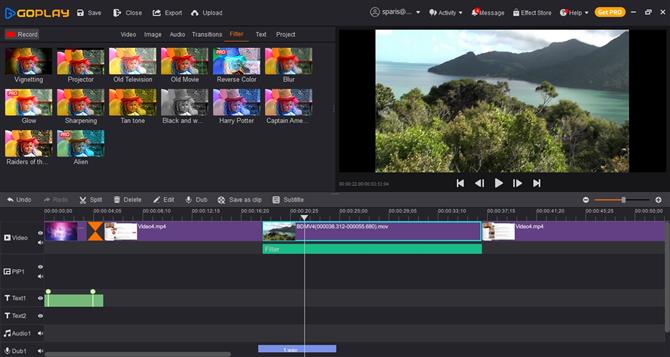
Agregue un filtro y aparecerá debajo del clip; solo puede agregar un filtro por clip.
Como era de esperar, creas tu video en la sección Línea de tiempo. GoPlay no permite espacios en tu video, por lo que al arrastrar más y más clips, se agregan automáticamente al final del anterior. Aún mejor, elimine un clip dentro de su edición y todas las imágenes a su derecha se mueven automáticamente a la izquierda. No es así como funcionan la mayoría de los editores de video, y le permite crear una edición rápidamente.
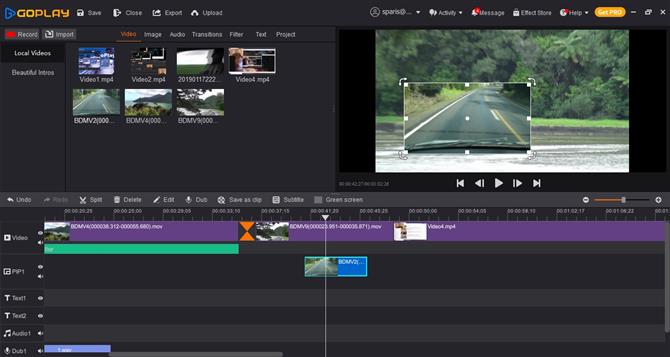
Picture in Picture te permite superponer un video sobre otro.
Imagen en imagen
Una razón por la que esto funciona tan bien es que solo puede tener una pista de video, lo que realmente hace que esta aplicación sea un editor de video realmente básico. Hay una especie de solución gracias a la imagen en la pista de imagen. Como su nombre lo sugiere, puede agregar un video sobre otro. Como está diseñado para ser un efecto de imagen en imagen, por defecto, el segundo video será más pequeño que el que está debajo. Sin embargo, no solo puede volver a colocarlo en el lugar que desee, sino que también puede cambiar su tamaño.
Entonces, en teoría, esto podría permitirle trabajar con un máximo de dos capas de video, pero tendría que cambiar el tamaño de cada clip que agregue allí, y si elimina un clip en la pista principal no afectará la imagen en la imagen Posición de los clips, por lo que esta es una solución que está muy lejos de ser ideal.
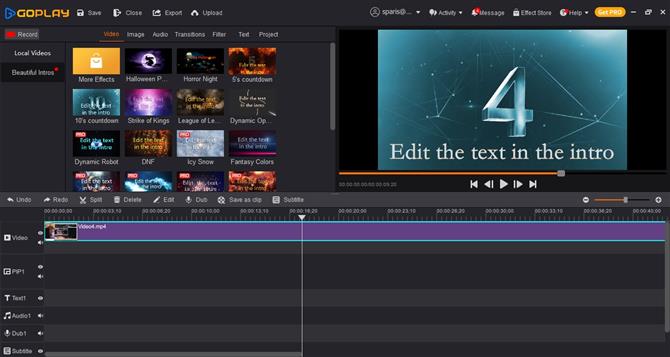
GoPlay incluye una serie de intros editables de buen aspecto, con la opción de comprar más.
Efectos y transiciones.
Tienes acceso a unos pocos gráficos de introducción que GoPlay llama ‘Beautiful Intros’. Estas intros vienen con texto personalizable. Tiene algunos parámetros modificables, como el tipo de fuente, el tamaño, el color y la justificación.
Las imágenes superpuestas también están disponibles, por ejemplo, si desea colocar murciélagos o ojos animados en su video.
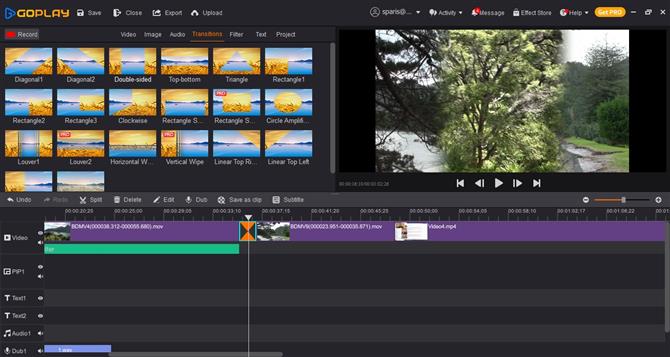
Puede elegir entre un puñado de transiciones y puede editarlas haciendo doble clic en ellas.
Como era de esperar, también tiene acceso a un puñado de transiciones, filtros y opciones de texto, cada uno con sus propios parámetros personalizables.
En cuanto a las herramientas de edición, puedes dividir un clip en dos y, bueno, eso es todo. Sin herramientas de deslizamiento, deslizamiento o rollo, no hay atajos de teclado JKL. Cuando dijimos que era básico, lo decíamos en serio.
Grabación de audio
Si no estás interesado en grabar una narración mientras estás agarrando la pantalla, tienes la opción de hacerlo mientras trabajas en la edición a través del botón Copiar. Haga clic en él y la grabación de audio comenzará en la ubicación del cabezal de reproducción. Desafortunadamente, no silencia las otras capas mientras lo hace, lo que significa que si se olvida de silenciar las pistas, será imposible volver a colocar su voz en otro lugar más adelante, ya que transferirá una copia de la audio de fondo también.
Se incluye una herramienta de subtitulación, que también es compatible con los archivos srt (lo que significa que podría trabajar en el texto y la hora en que se activa y desactiva la pantalla en un programa separado e importar el archivo en GoPlay).
Exportador
Una vez que estés satisfecho con tu video, es hora de compartirlo. GoPlay te ofrece dos opciones: YouTube o Twitter. No pudimos encontrar una opción para subir a otro sitio de redes sociales, o incluso simplemente guardar la película como un archivo independiente en su disco duro, así que a menos que sea fanático de YouTube o Twitter, parece que está fuera de suerte.
Veredicto final
El punto de venta de GoPlay es su capacidad de captura de pantalla de video, y esto funciona de la manera que esperabas. La sección de edición de video de esta aplicación es dramáticamente básica, al igual que sus opciones de exportación. Teniendo eso en cuenta, es mejor probar la versión gratuita limitada para asegurarse de que esto satisfaga sus necesidades antes de pagar la versión Pro.
- También hemos destacado el mejor software de edición de video
